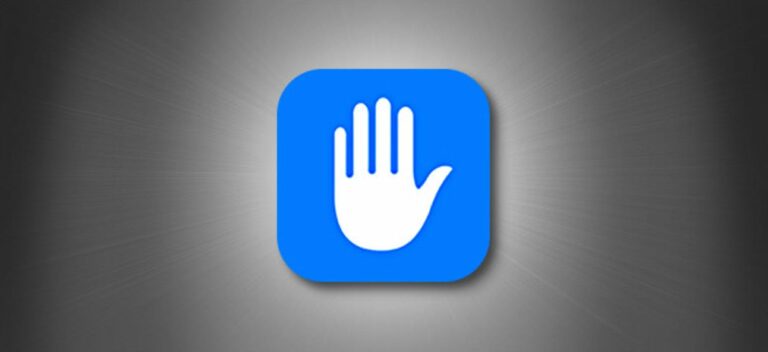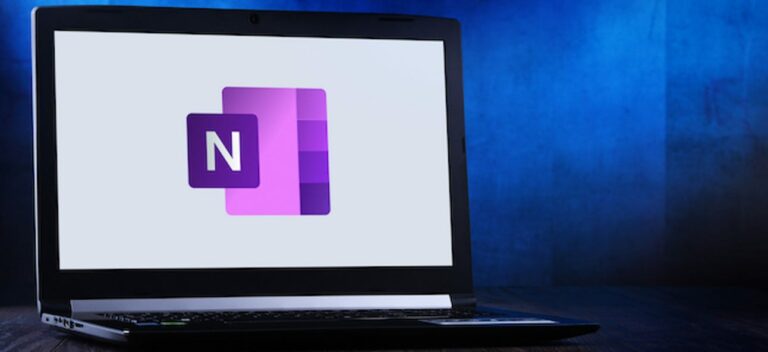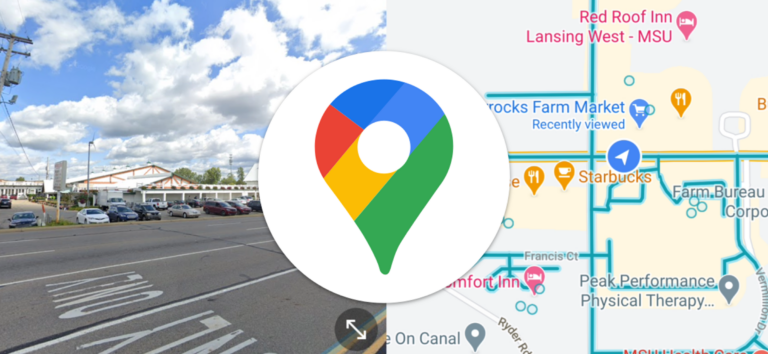Как сделать снимок экрана на Oculus Quest 2

Если вы делаете что-то грандиозное в своем новом Oculus Quest 2 (или оригинальном Quest), невероятно легко сделать снимок экрана, чтобы поделиться с друзьями. Вот как сделать снимок экрана в гарнитуре VR.
Сделать снимок экрана на Oculus Quest 2 почти так же просто, как сделать снимок на смартфоне. Просто удерживайте кнопку Oculus (которая выглядит как овальный значок) на правом контроллере Quest Touch, затем нажмите спусковой крючок на любом контроллере.

Программы для Windows, мобильные приложения, игры - ВСЁ БЕСПЛАТНО, в нашем закрытом телеграмм канале - Подписывайтесь:)
После того, как снимок экрана будет сделан, вы услышите звук снимка экрана (похожий на звук затвора камеры), который вы, вероятно, слышали на других устройствах. Вы также получите уведомление, подтверждающее, что снимок экрана был сделан.
Если первый метод вам не подходит, есть второй, более сложный способ сделать снимок экрана.
Начните с открытия системного меню, нажав кнопку Oculus на правом сенсорном контроллере. Оттуда выберите вкладку «Общий доступ» на нижней панели задач.

Затем нажмите кнопку «Сделать фото». Вы увидите небольшую красную точку, которая будет мигать в течение пяти секунд. По окончании обратного отсчета будет сделан снимок экрана.

Если вы не знаете, как просмотреть эти снимки экрана, перейдите в главное меню, нажав кнопку Oculus на контроллере. Выберите вкладку «Совместное использование» (как мы это сделали), чтобы сделать снимок экрана. Теперь вместо выбора «Сделать фото» выберите «Просмотреть все».

Отсюда вы можете просмотреть все сделанные вами скриншоты.

Выбрав снимок экрана, вы можете удалить изображение или поделиться им с другими.
Программы для Windows, мобильные приложения, игры - ВСЁ БЕСПЛАТНО, в нашем закрытом телеграмм канале - Подписывайтесь:)